Introdução
Este documento descreve como configurar um túnel VPN site a site baseado em rota estática em um FTD gerenciado pelo FDM.
Pré-requisitos
Requisitos
A Cisco recomenda que você tenha conhecimento destes tópicos:
- Compreensão básica de como um túnel VPN funciona.
- Conhecimento prévio de navegação pelo Firepower Device Manager (FDM).
Componentes Utilizados
As informações neste documento são baseadas nestas versões de software:
- Cisco Firepower Threat Defense (FTD) versão 7.0 gerenciado pelo Firepower Device Manager (FDM).
As informações neste documento foram criadas a partir de dispositivos em um ambiente de laboratório específico. Todos os dispositivos utilizados neste documento foram iniciados com uma configuração (padrão) inicial. Se a rede estiver ativa, certifique-se de que você entenda o impacto potencial de qualquer comando.
Informações de Apoio
A VPN baseada em rota permite que a determinação do tráfego interessante seja criptografada ou enviada pelo túnel VPN, e usa o roteamento de tráfego em vez da política/lista de acesso como na VPN baseada em política ou em mapa de criptografia. O domínio de criptografia é definido para permitir qualquer tráfego que entre no túnel IPsec. Os seletores de tráfego local e remoto de IPsec são definidos como 0.0.0.0/0.0.0.0. Isso significa que qualquer tráfego roteado para o túnel IPsec é criptografado, independentemente da sub-rede de origem/destino.
Este documento se concentra na configuração da Interface de túnel virtual estático (SVTI).

Note: Não é necessário nenhum licenciamento adicional, a VPN Baseada em Rota pode ser configurada nos Modos Licenciado e de Avaliação. Sem a conformidade com criptografia (Recursos Controlados por Exportação Habilitados), somente DES pode ser usado como um algoritmo de criptografia.
Etapas de Configuração no FDM
Etapa 1. Navegue até Device > Site To Site.
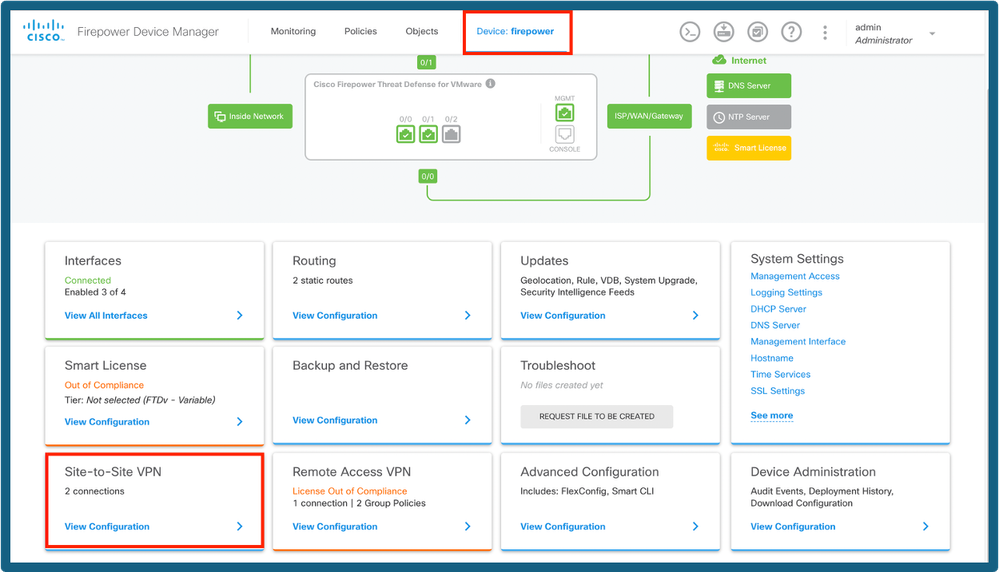 Painel do FDM
Painel do FDM
Etapa 2. Clique no ícone + para adicionar um novo site à conexão de site.
 Adicionar conexão S2S
Adicionar conexão S2S
Etapa 3. Forneça um nome de topologia e selecione o tipo de VPN como baseado em rota (VTI).
Clique em Local VPN Access Interface e, em seguida, clique em Create new Virtual Tunnel Interface ou selecione um na lista existente.
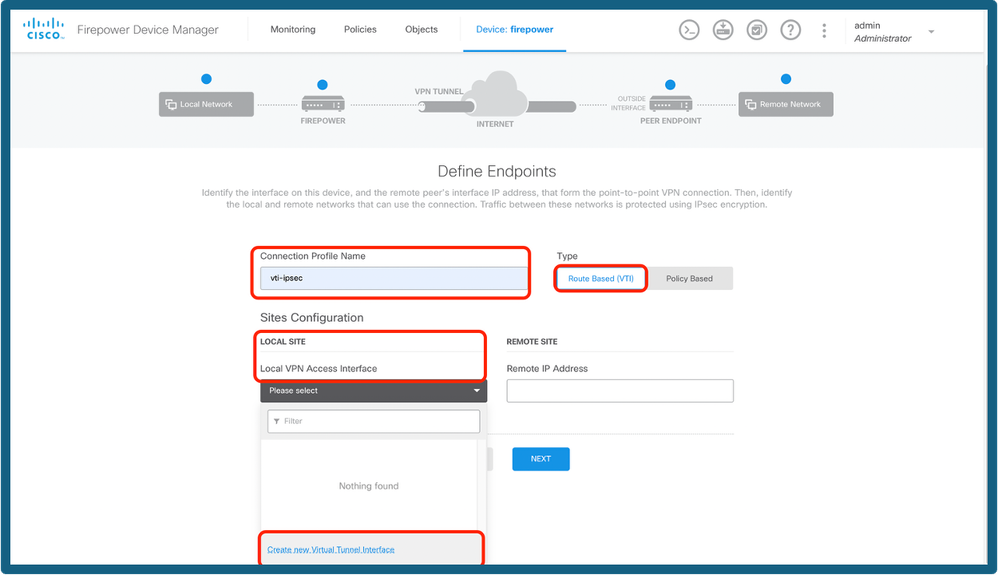 Adicionar interface de túnel
Adicionar interface de túnel
Etapa 4. Definir os parâmetros da Nova Interface de Túnel Virtual. Click OK.
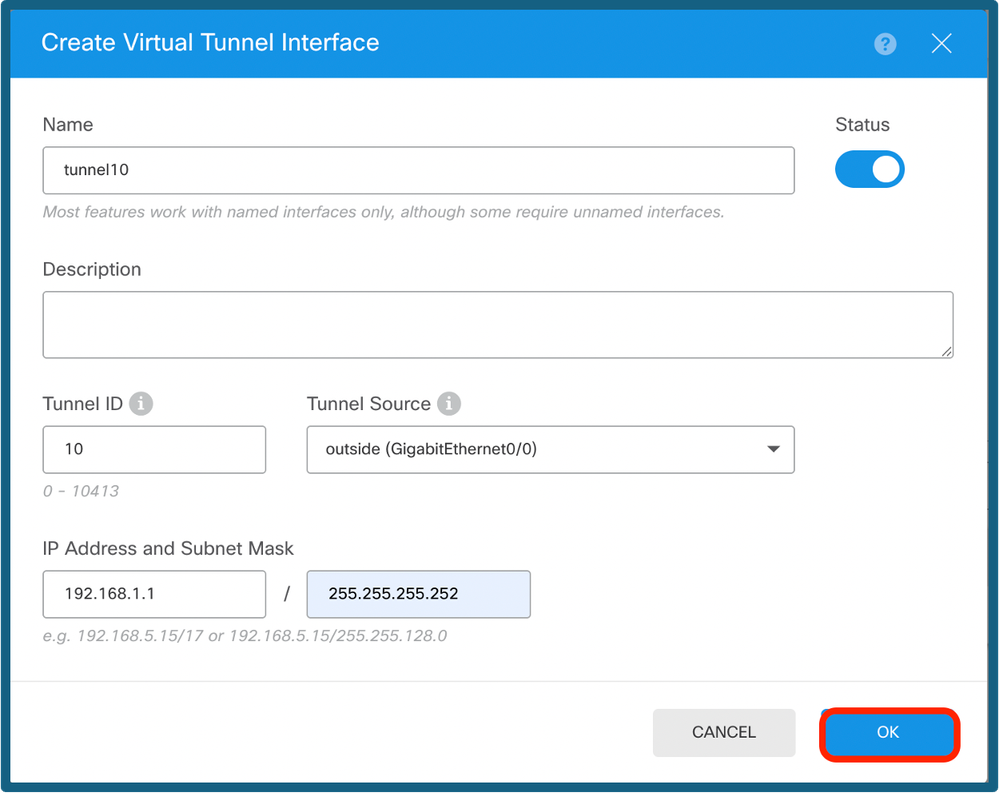 Configuração de VTI
Configuração de VTI
Etapa 5. Escolha o VTI recém-criado ou um VTI que exista na Virtual Tunnel Interface.Forneça o endereço IP remoto.
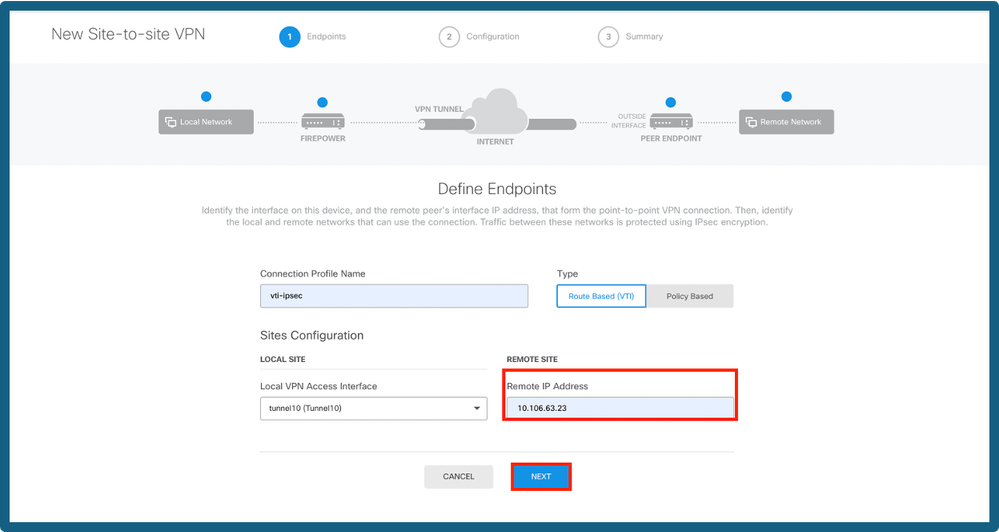 Adicionar IP do Par
Adicionar IP do Par
Etapa 6. Escolha a versão IKE e escolha o botão Edit para definir os parâmetros IKE e IPsec como mostrado na imagem.
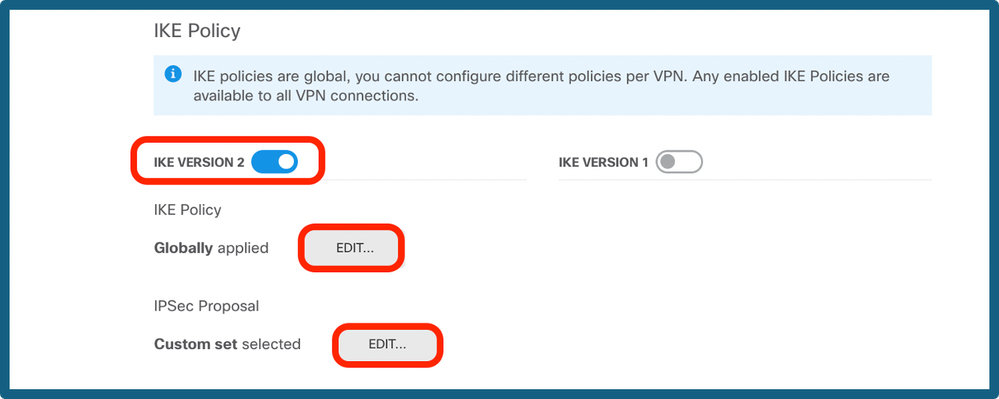 Configurar a versão do IKE
Configurar a versão do IKE
Etapa 7a. Escolha o botão IKE Policy como mostrado na imagem e clique no botão ok ou Create New IKE Policy, se você quiser criar uma nova política.
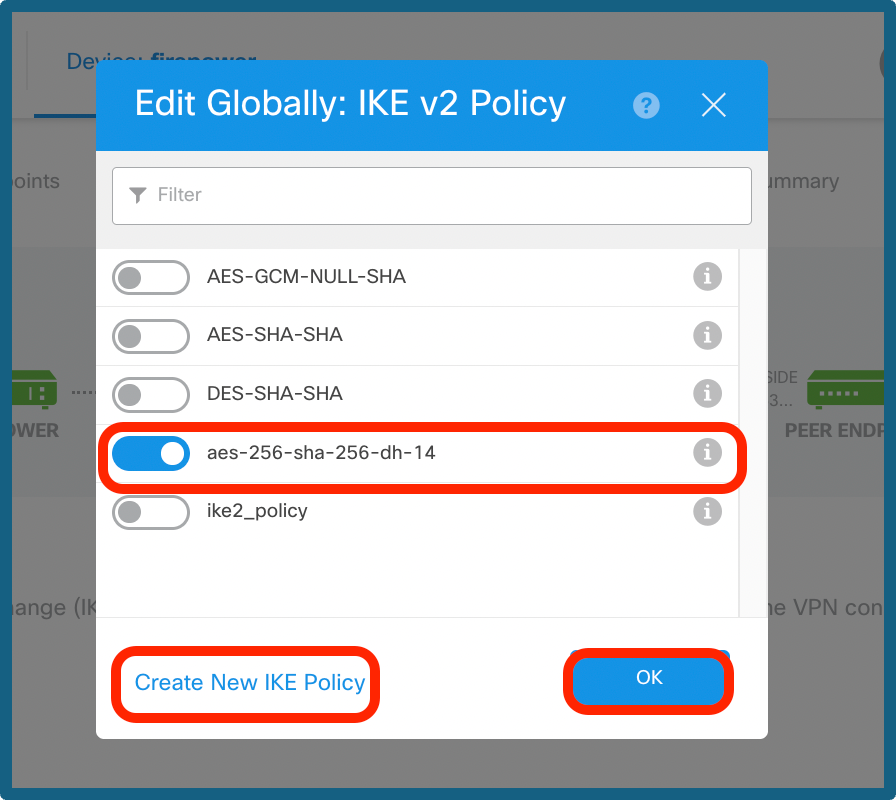 Escolher Política IKE
Escolher Política IKE
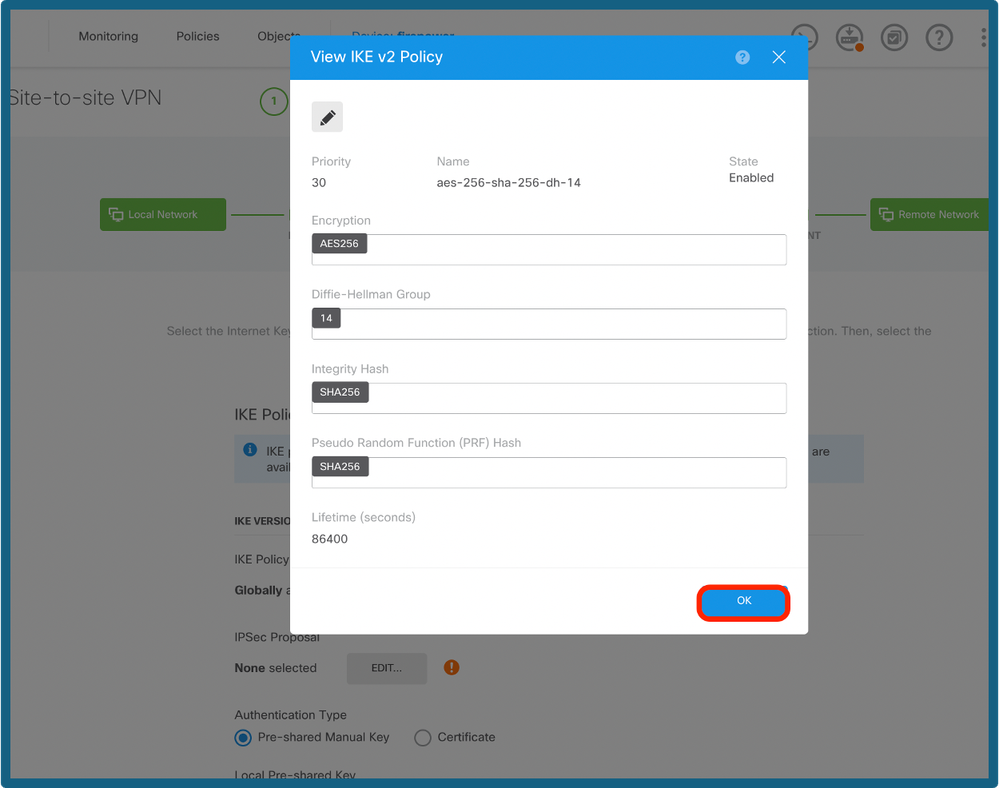 Configuração da política IKE
Configuração da política IKE
Etapa 7b. Escolha o botão IPSec Policy como mostrado na imagem e clique no botão ok ou Create New IPsec Proposal, se você quiser criar uma nova proposta.
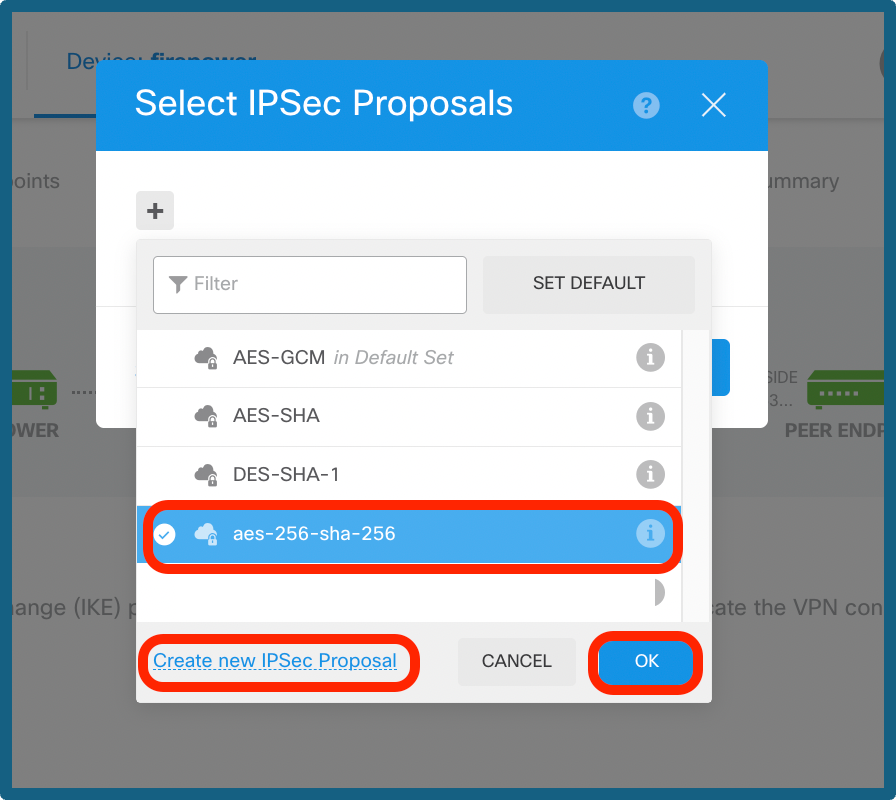 Selecionar Proposta IPsec
Selecionar Proposta IPsec
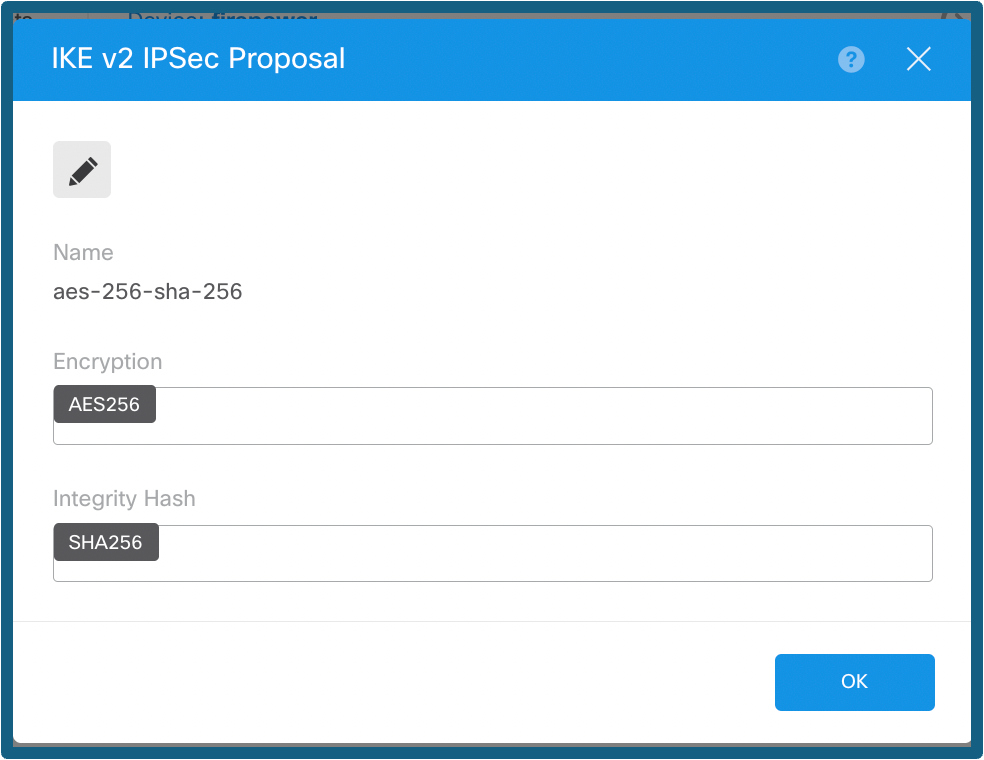 Configuração da proposta de IPsec
Configuração da proposta de IPsec
Etapa 8a. Selecione o Tipo de autenticação. Se Pre-shared Manual Key for usado, forneça a chave pré-compartilhada Local e Remote.
Etapa 8b. (Opcional) Escolha as configurações de Perfect Forward Secrecy. Configure IPsec Lifetime Duration and Lifetime Size e clique em Next.
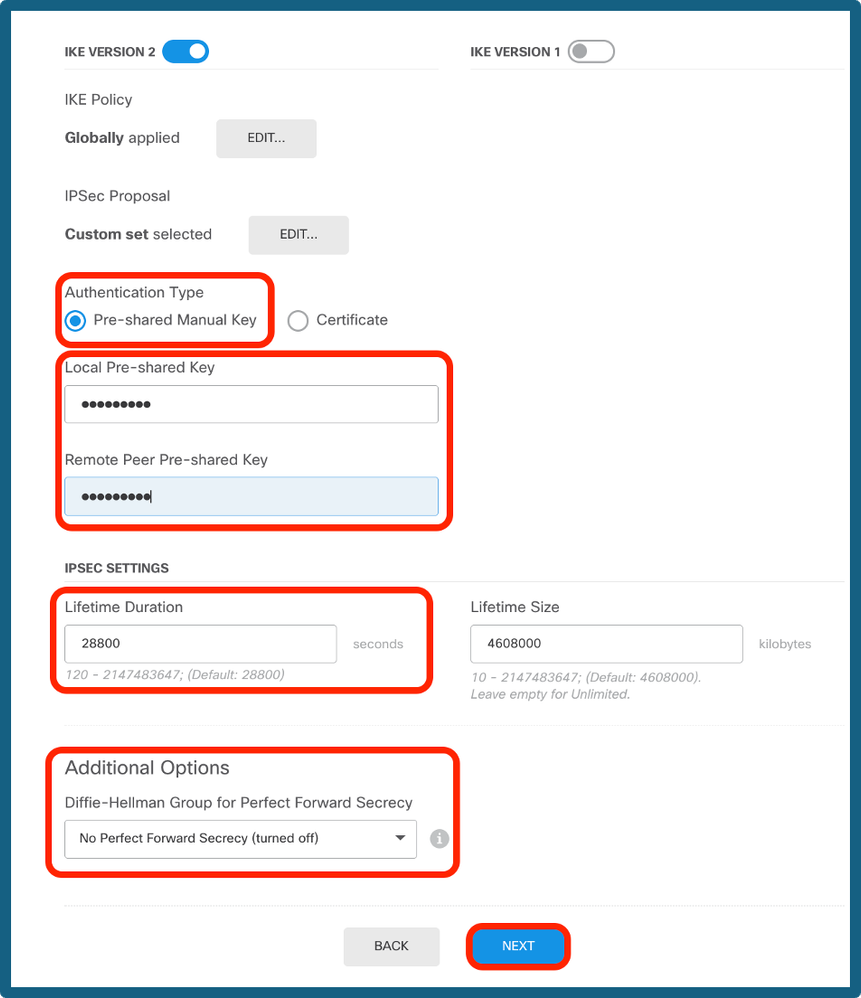 PSK e configuração vitalícia
PSK e configuração vitalícia
Etapa 9. Revise a configuração e clique em Finish.
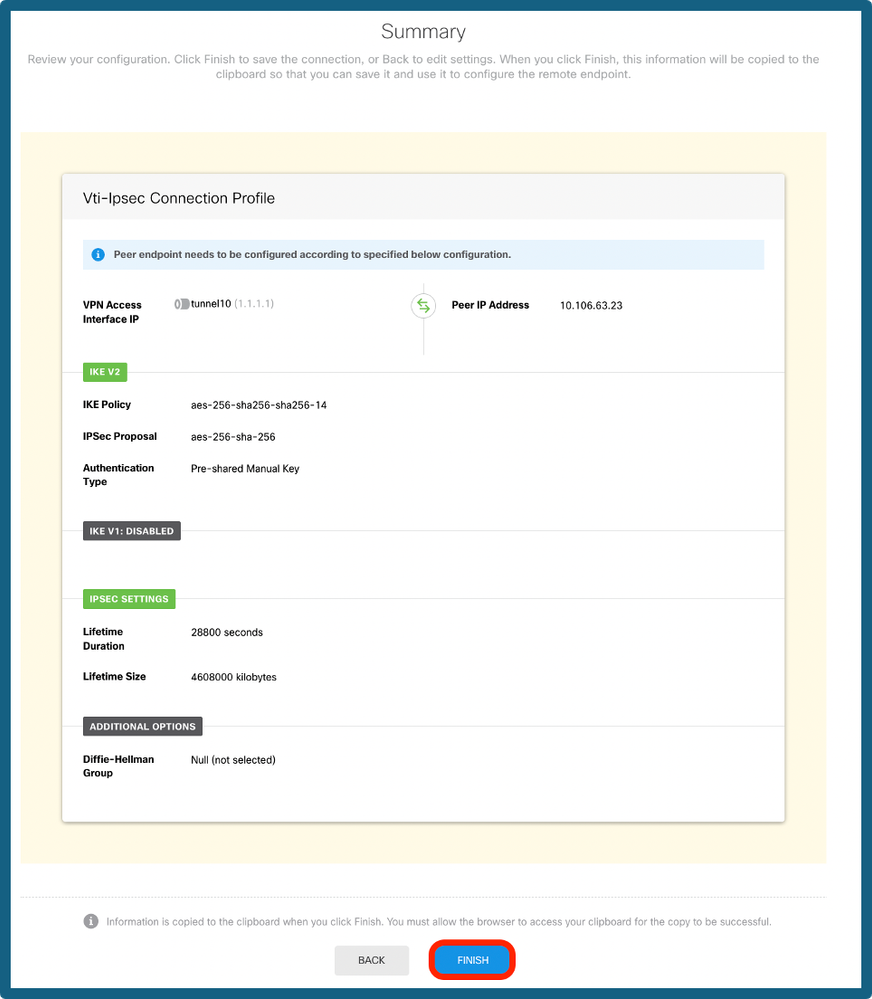 Resumo da configuração
Resumo da configuração
Etapa 10a. Navegue até Objetos > Zonas de segurança e clique no ícone +.
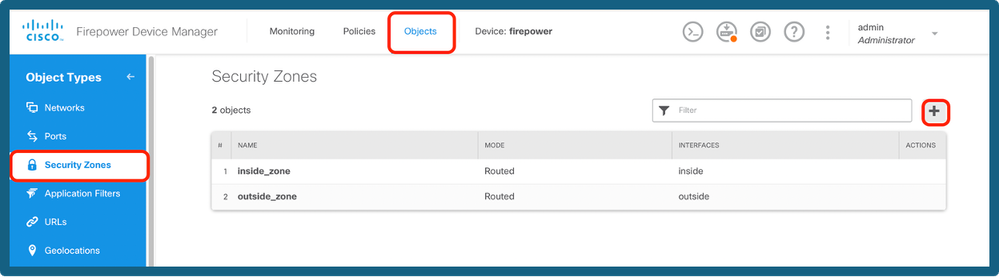 Adicionar uma zona de segurança
Adicionar uma zona de segurança
Etapa 10b. Crie uma região e selecione a interface VTI como mostrado abaixo.
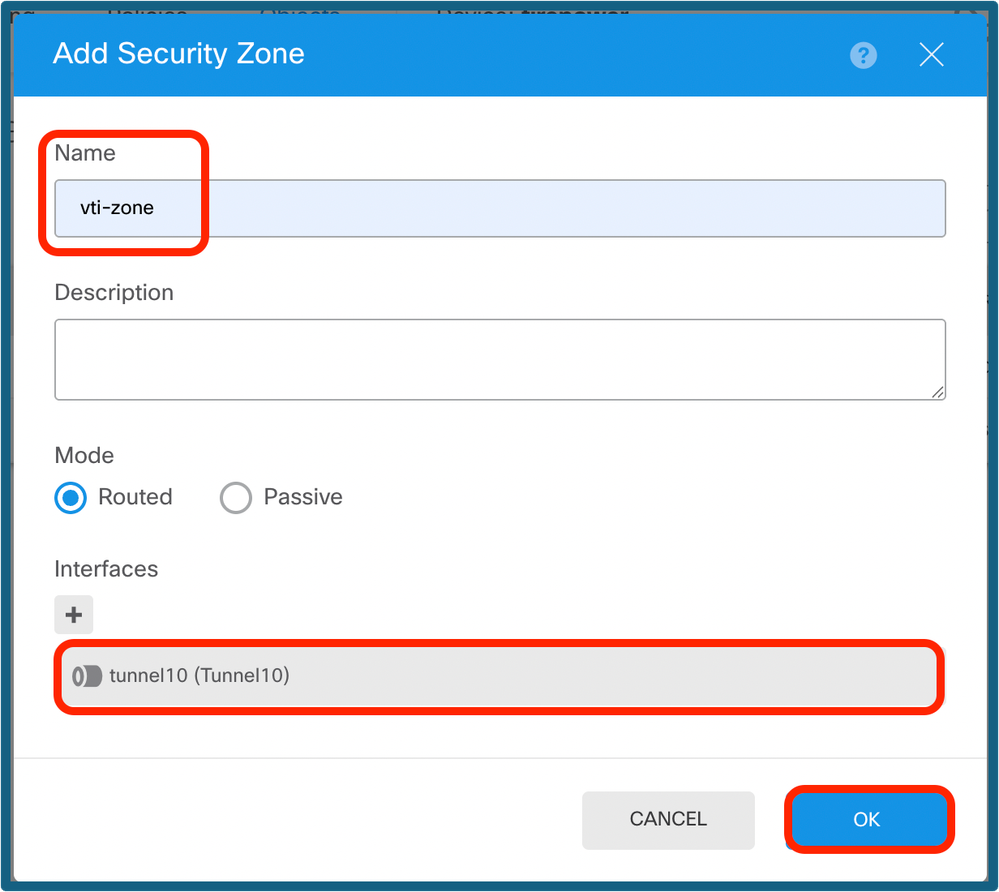 Configuração da zona de segurança
Configuração da zona de segurança
Etapa 11a. Navegue até Objetos > Redes, clique no ícone +.
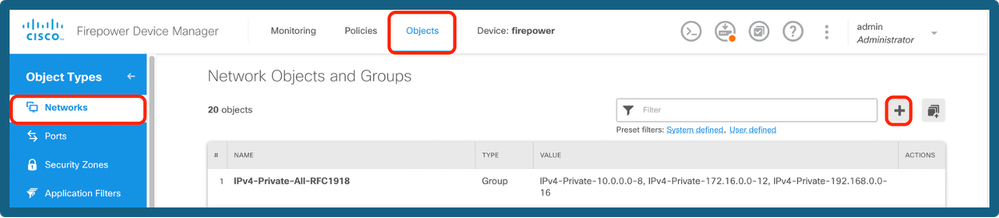 Adicionar objetos de rede
Adicionar objetos de rede
Etapa 11b. Adicione um objeto de host e crie um gateway com o ip de túnel da extremidade do peer.
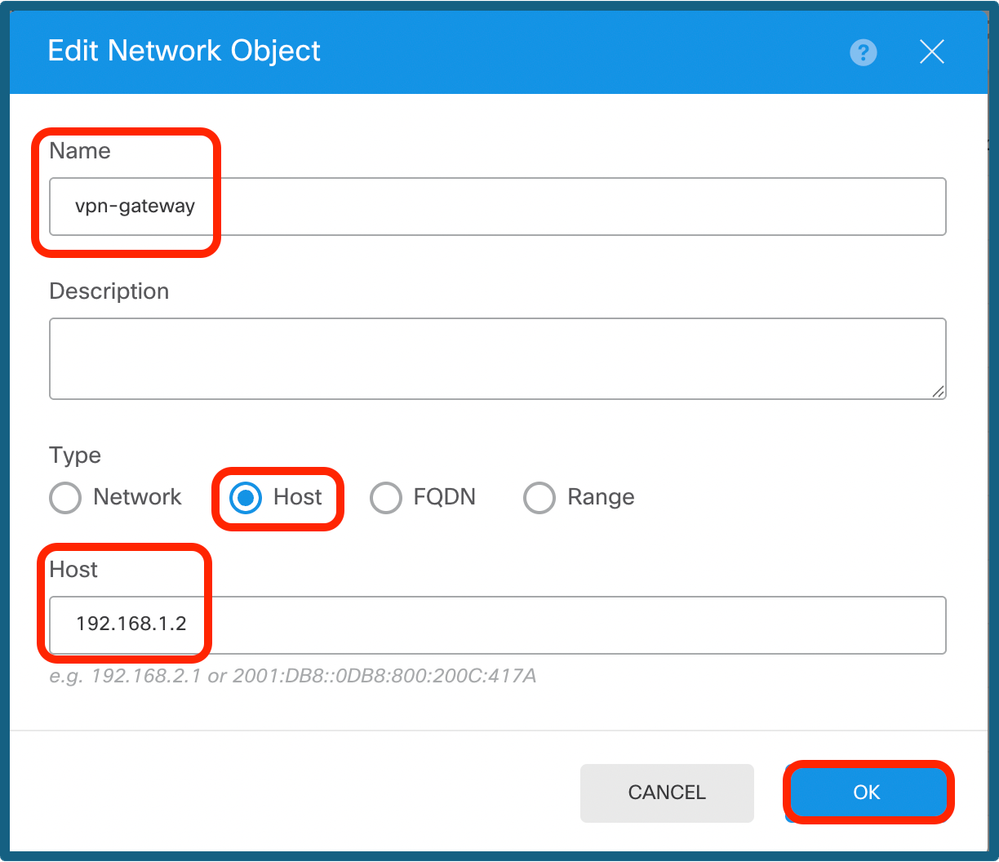 Configurar o gateway VPN
Configurar o gateway VPN
Etapa 11c. Adicione a sub-rede remota e a sub-rede local.
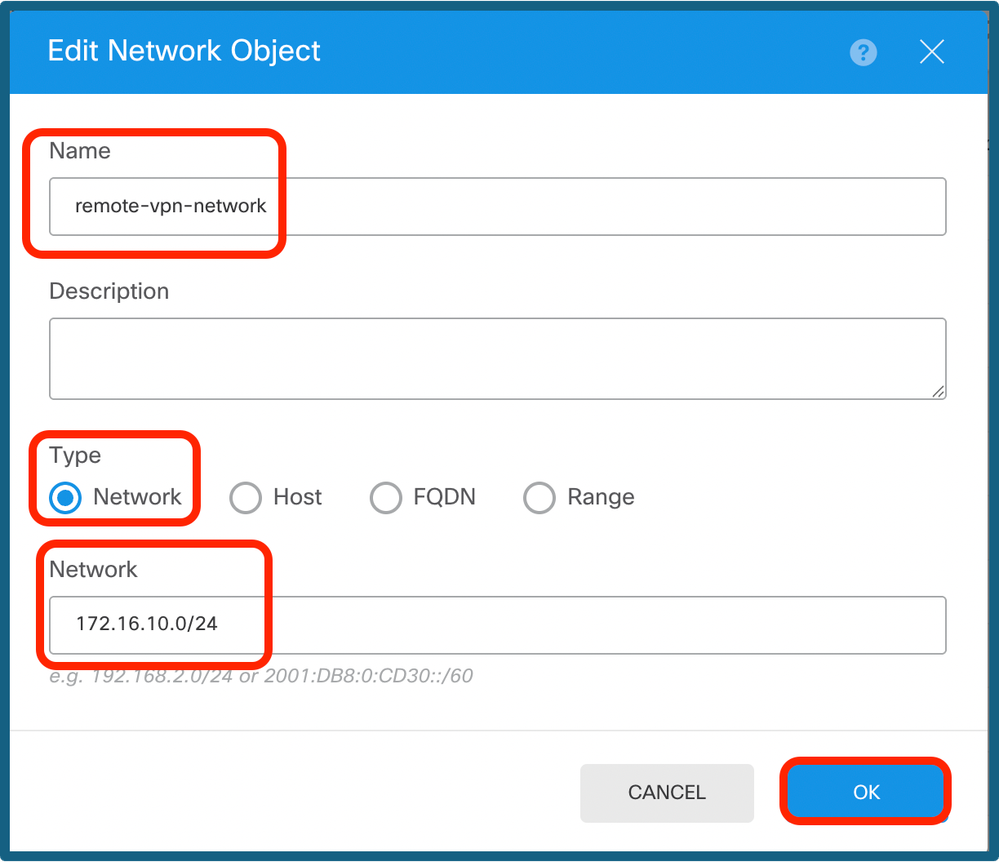 Configuração de IP remoto
Configuração de IP remoto
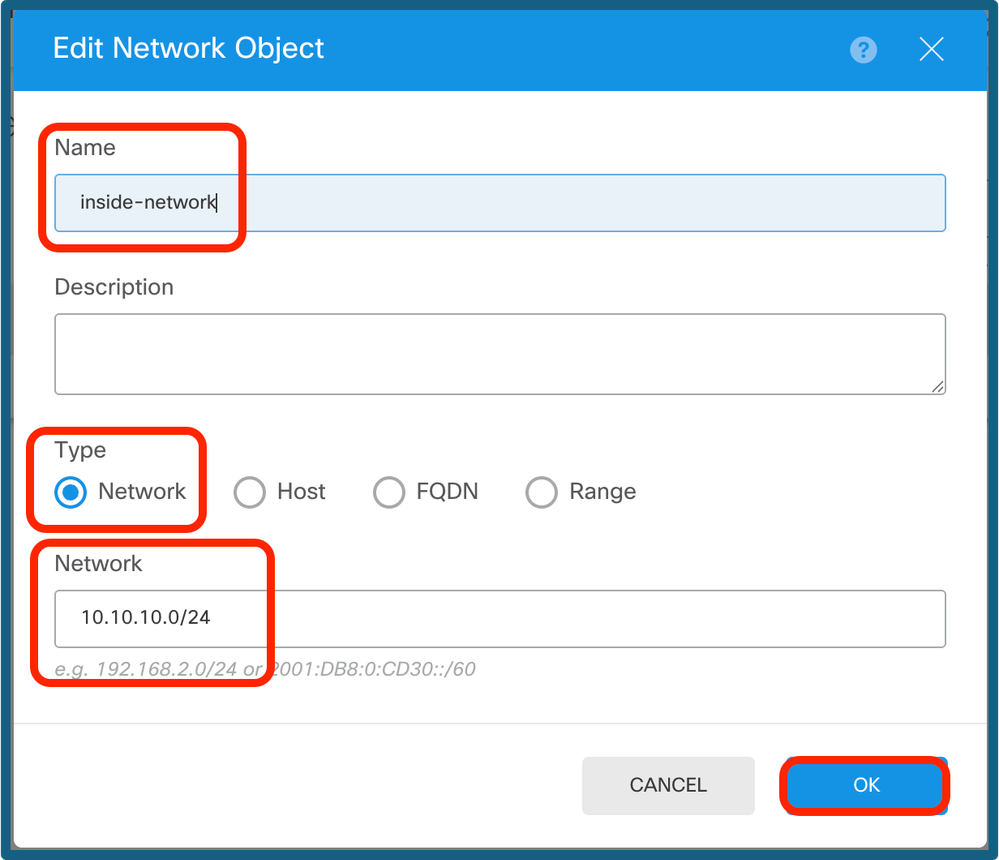 Configuração de IP local
Configuração de IP local
Etapa 12. Navegue até Device > Policies e configure a Access Control Policy.
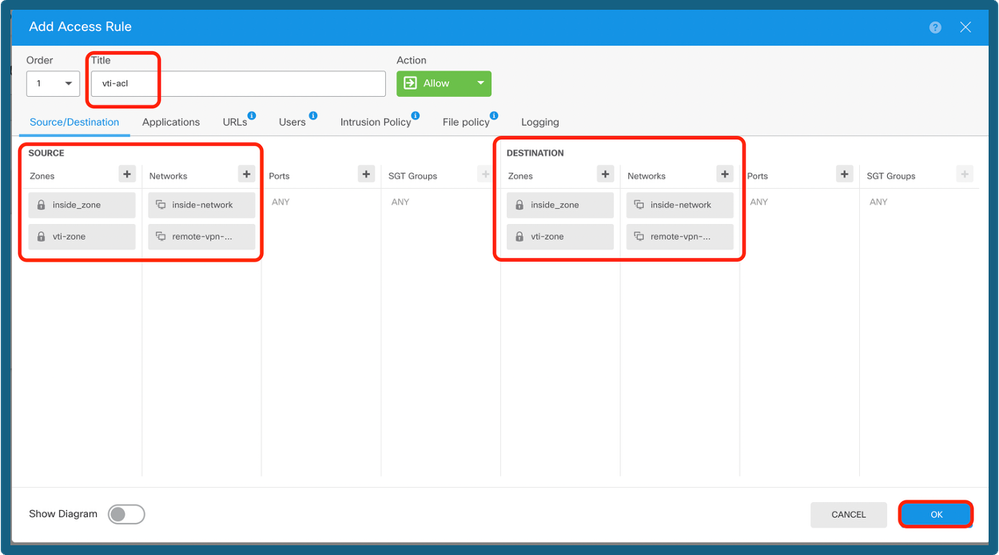 Adicionar Política de Controle de Acesso
Adicionar Política de Controle de Acesso
Etapa 13a. Adicione o roteamento sobre o túnel VTI. Navegue até Device > Routing.
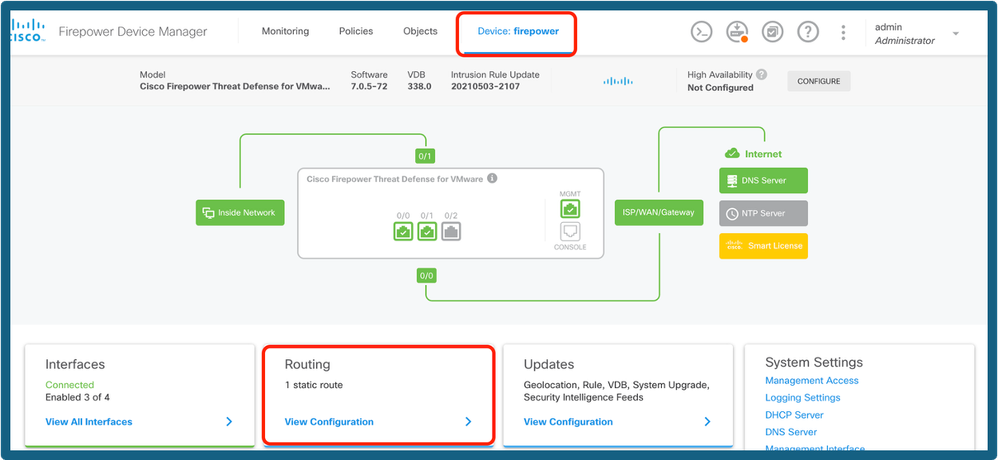 Selecionar Roteamento
Selecionar Roteamento
Etapa 13b. Navegue até Static Route na guia Routing. Clique no ícone +.
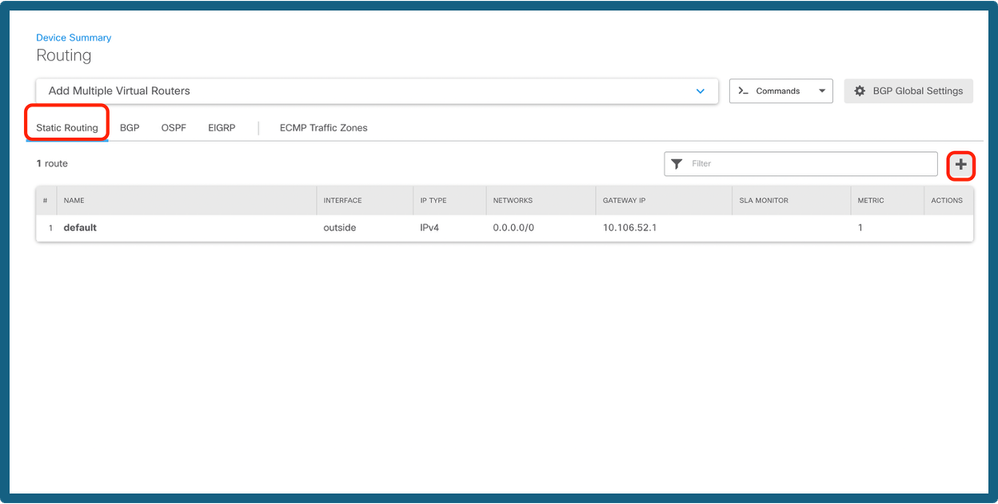 Adicionar rota
Adicionar rota
Etapa 13c. Forneça a interface, escolha a rede, forneça o gateway. Click OK.
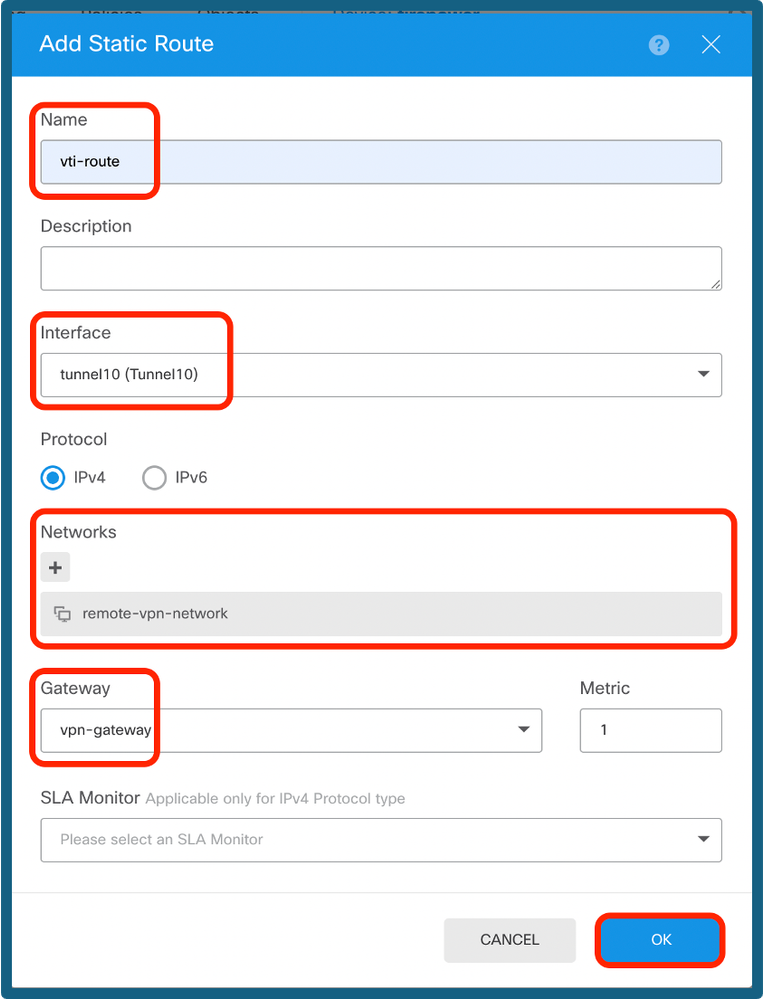 Configurar a rota estática
Configurar a rota estática
Etapa 14. Navegue até Implantar. Revise as alterações e clique em Implantar agora.
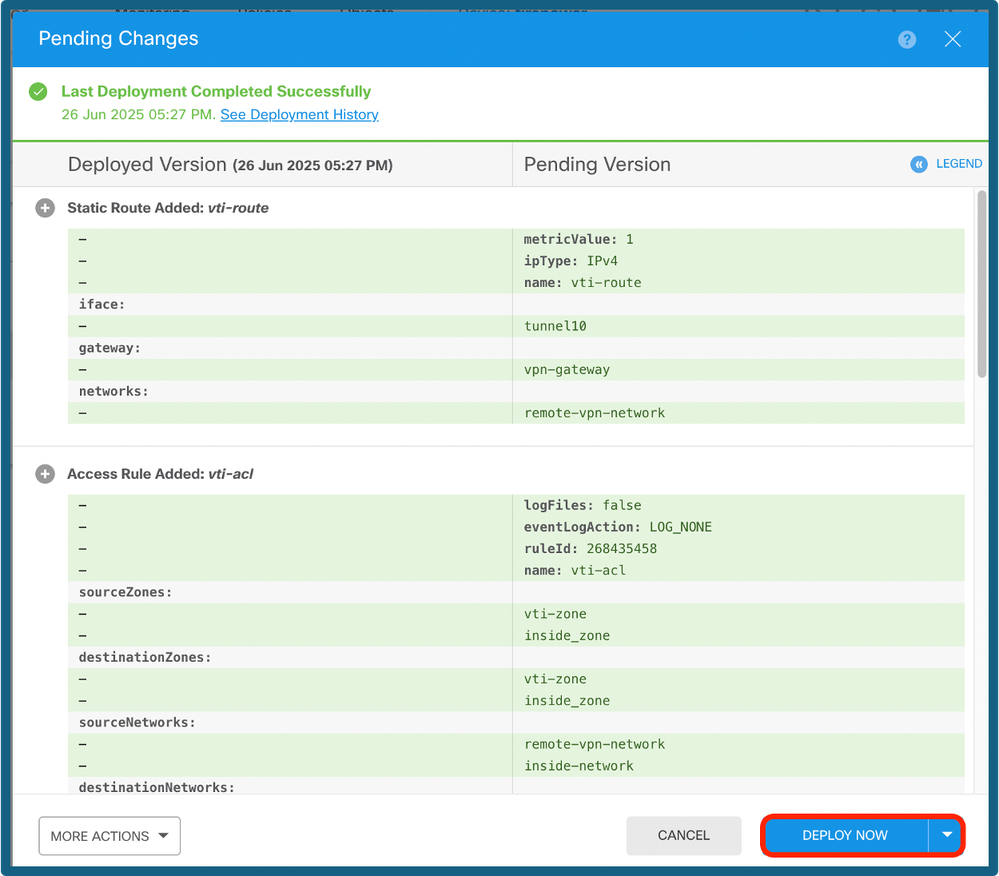 Implantar a configuração
Implantar a configuração
Verificar
Quando a implantação estiver concluída, você poderá verificar o status do túnel na CLI usando os comandos:
- show crypto ikev2 sa
- show crypto ipsec sa <peer-ip>
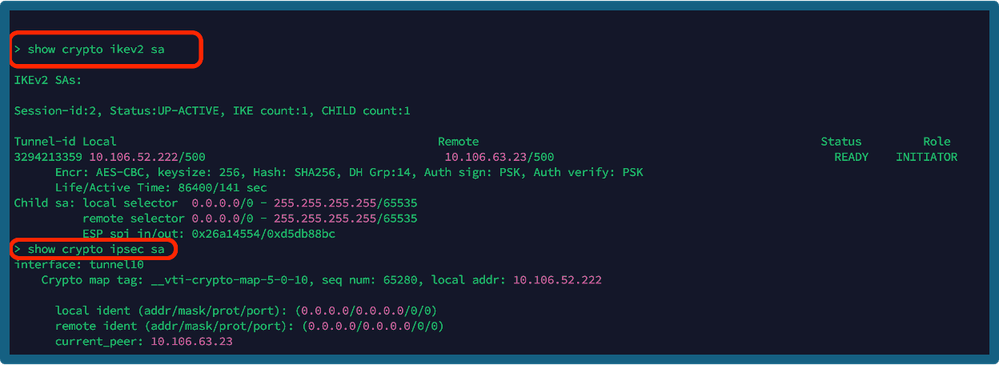 comandos show
comandos show
Informações Relacionadas
Para obter mais informações sobre VPNs Site a Site no FTD gerenciado pelo FDM, você pode encontrar o guia de configuração completo aqui:
FTD Gerenciado pelo Guia de Configuração do FDM


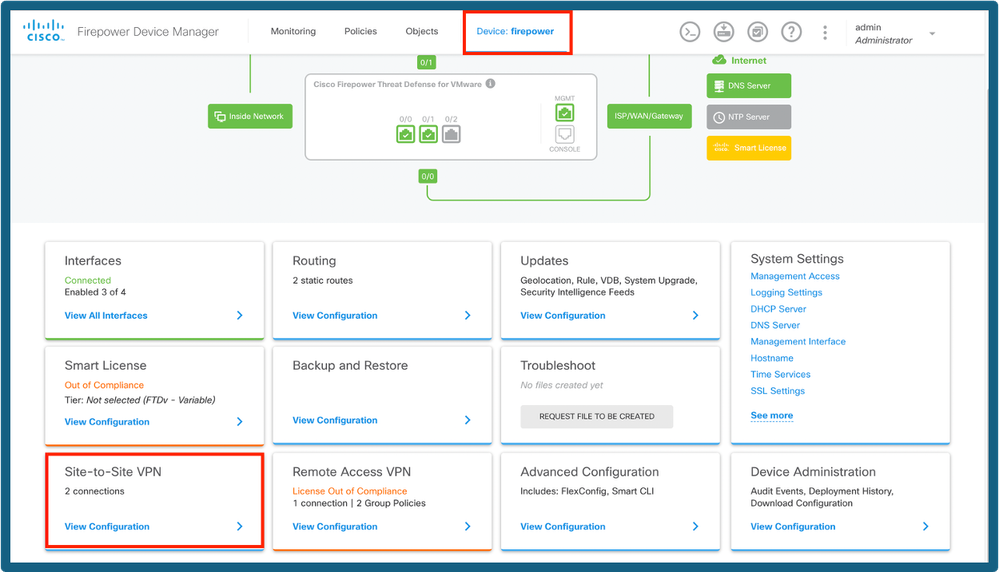

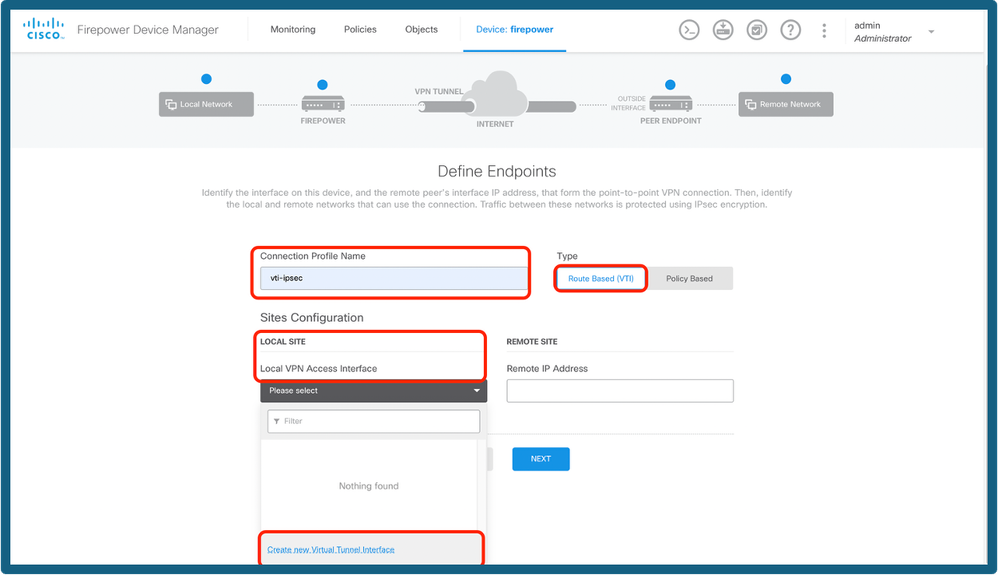
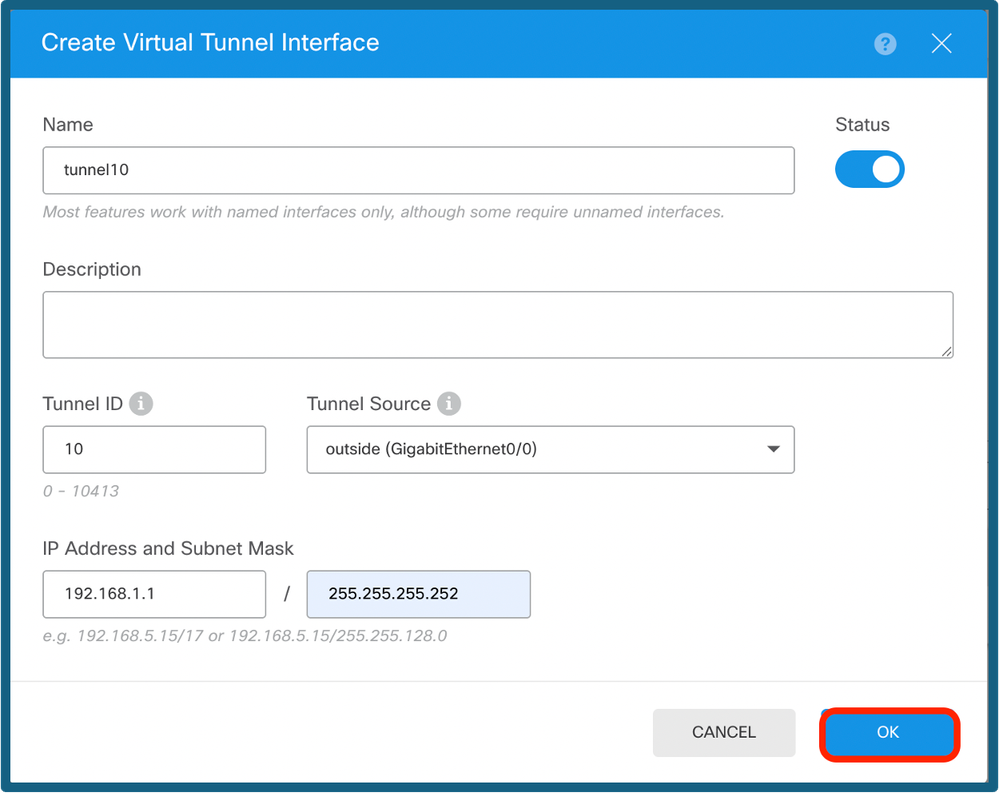
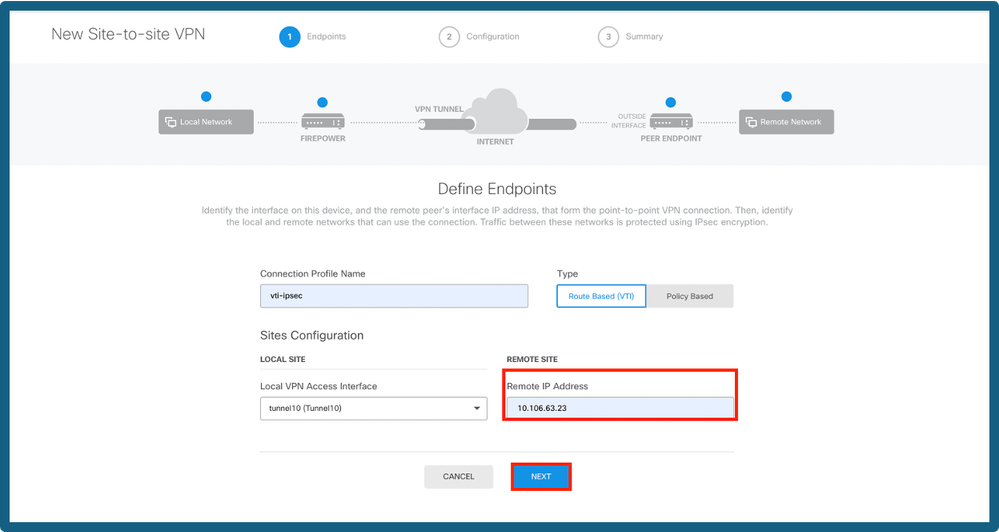
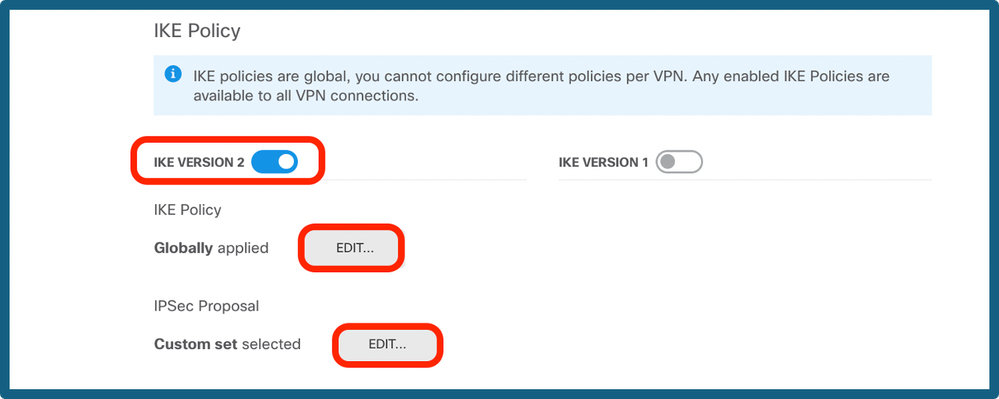
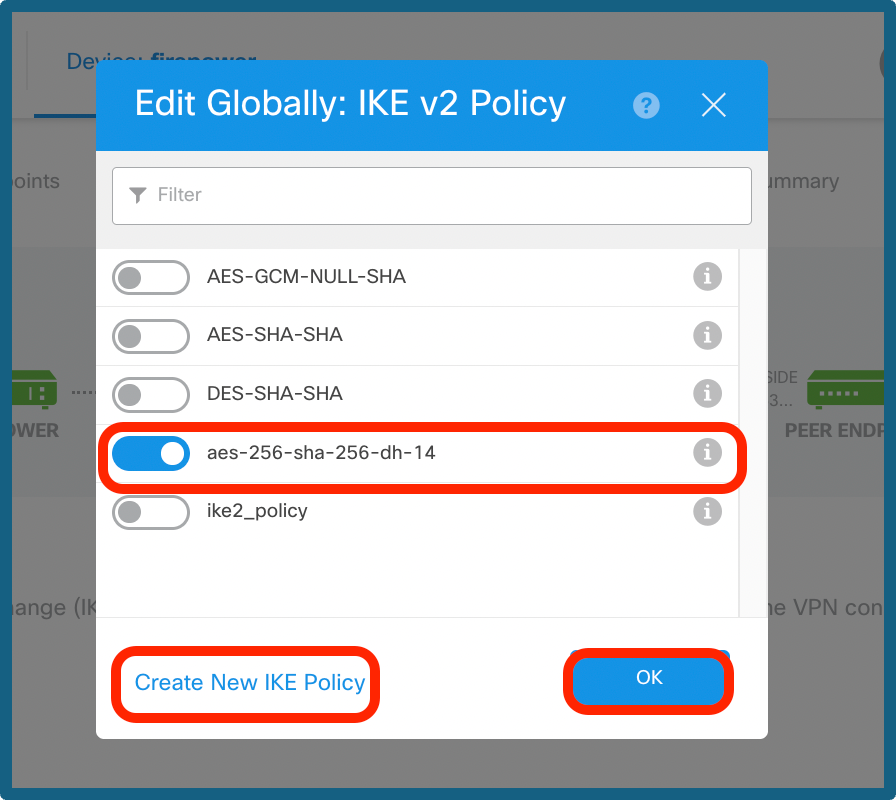
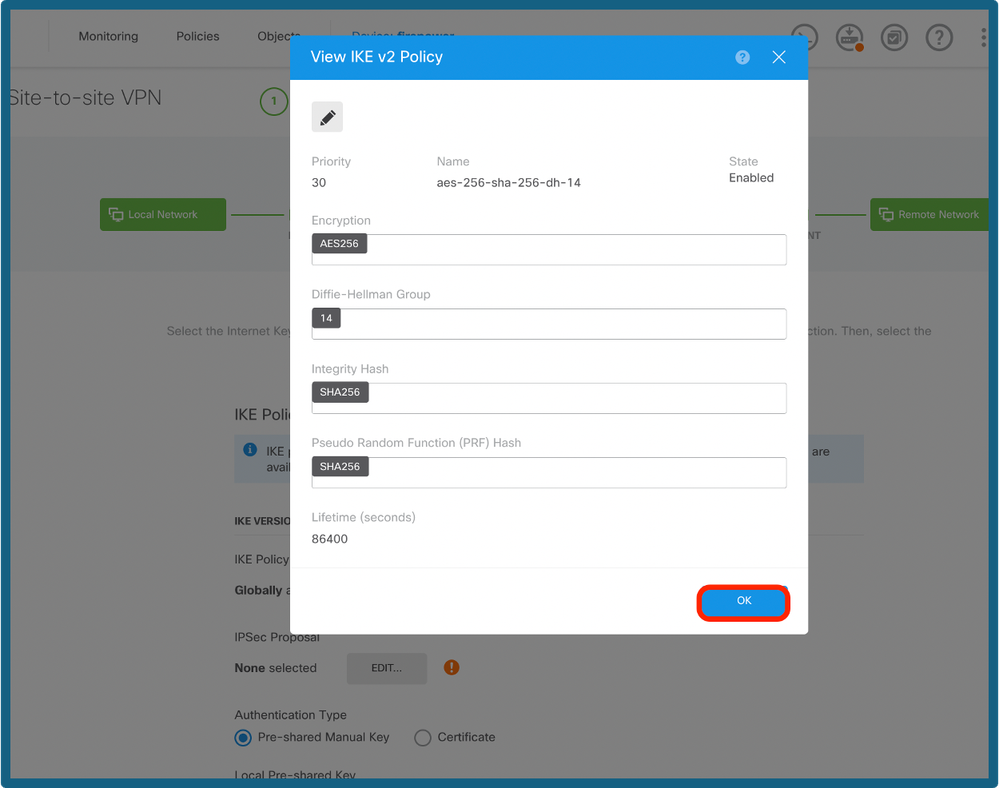
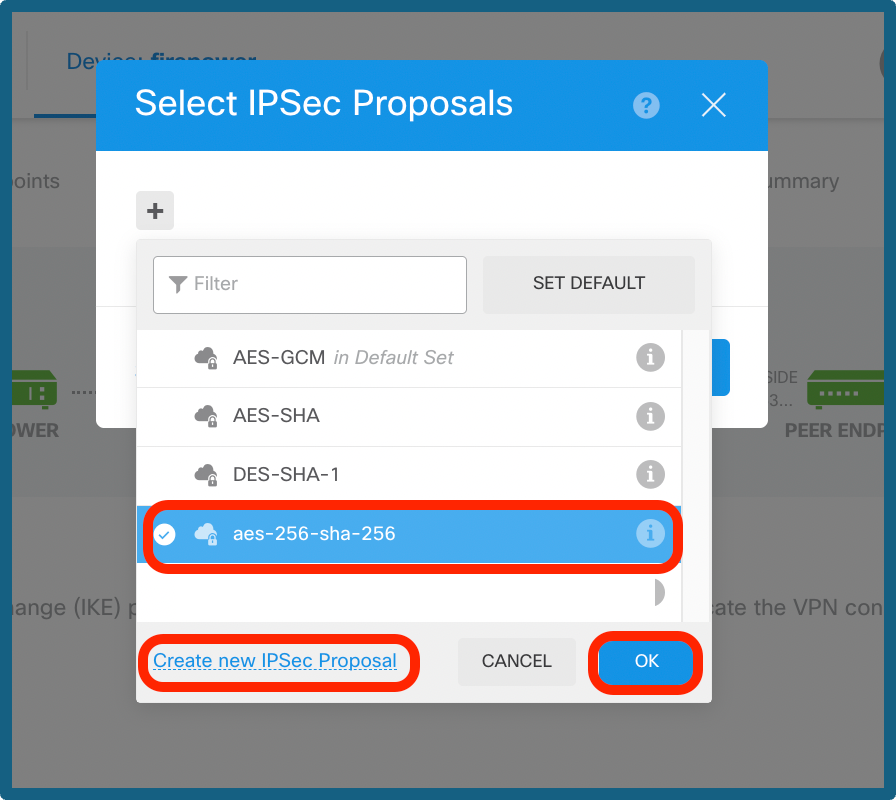
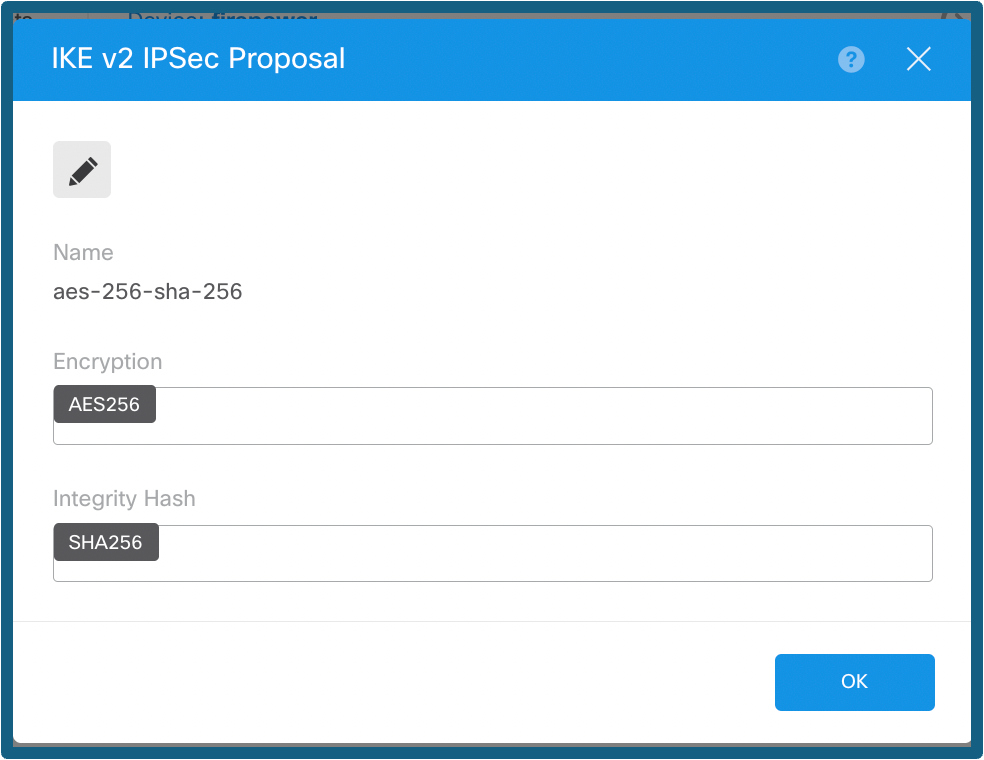
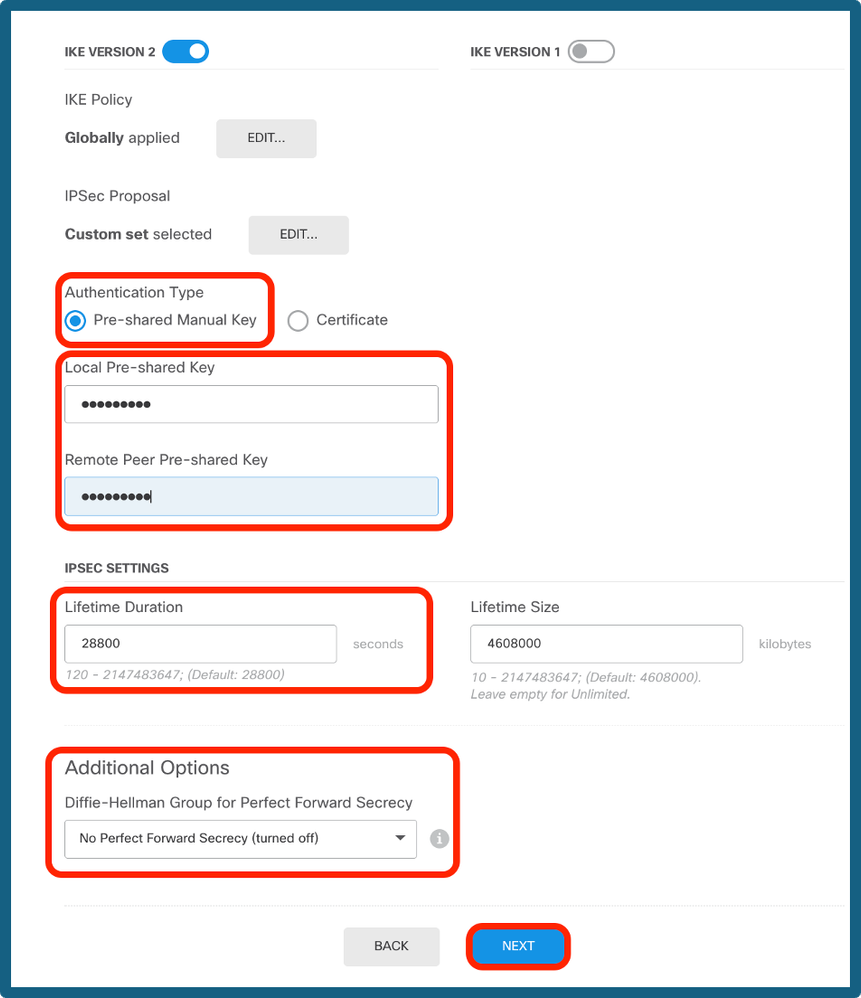
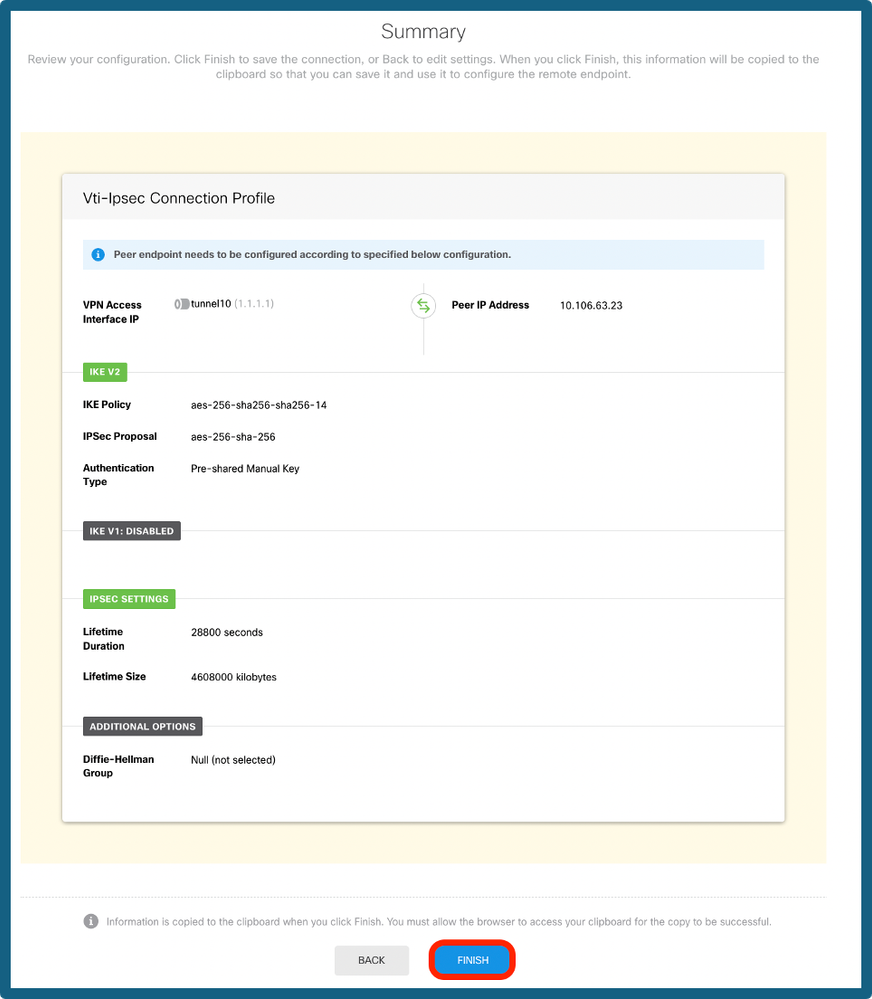
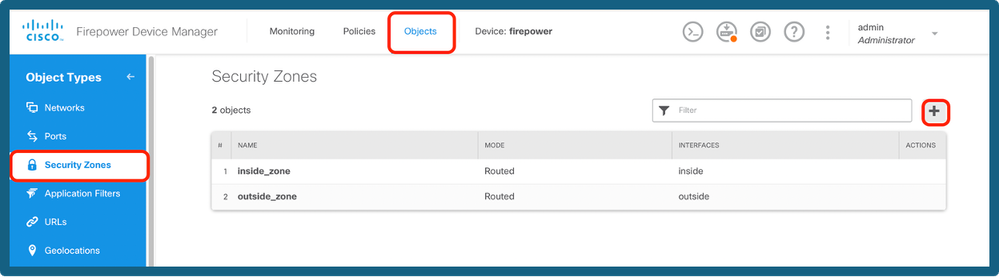
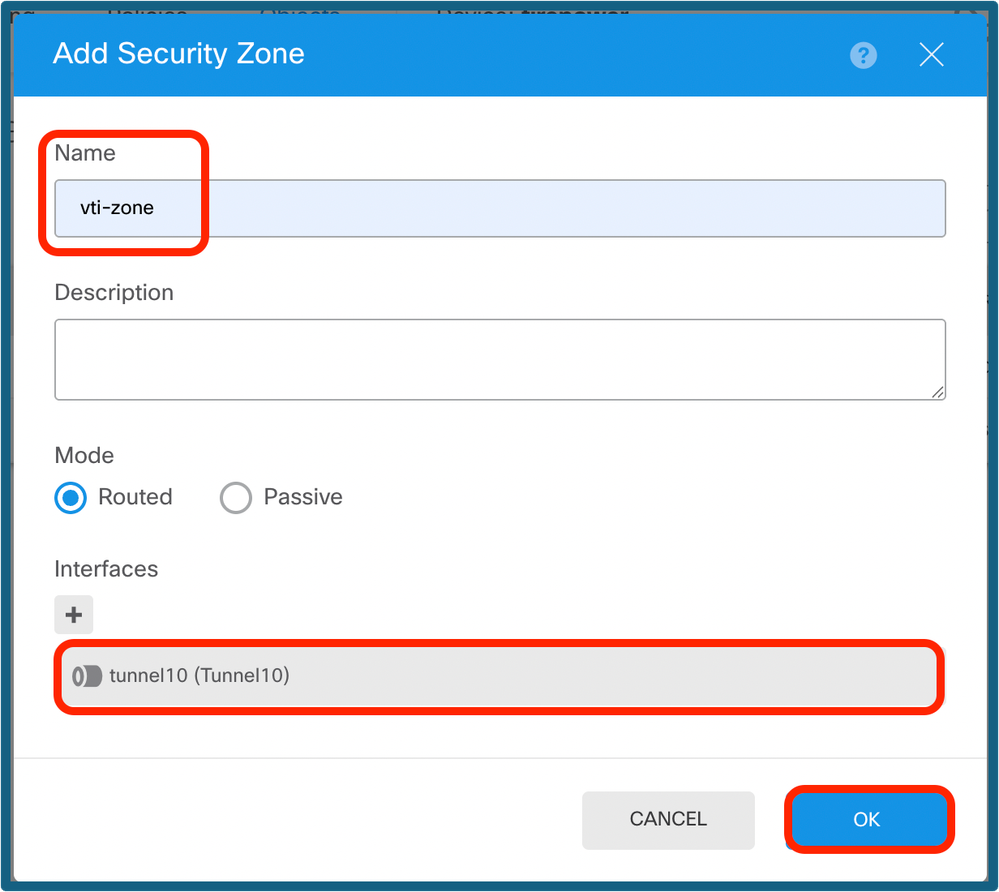
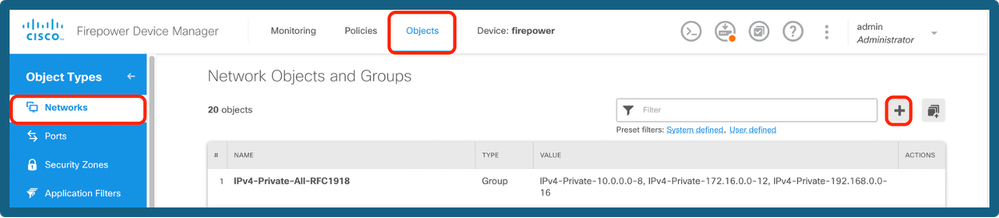
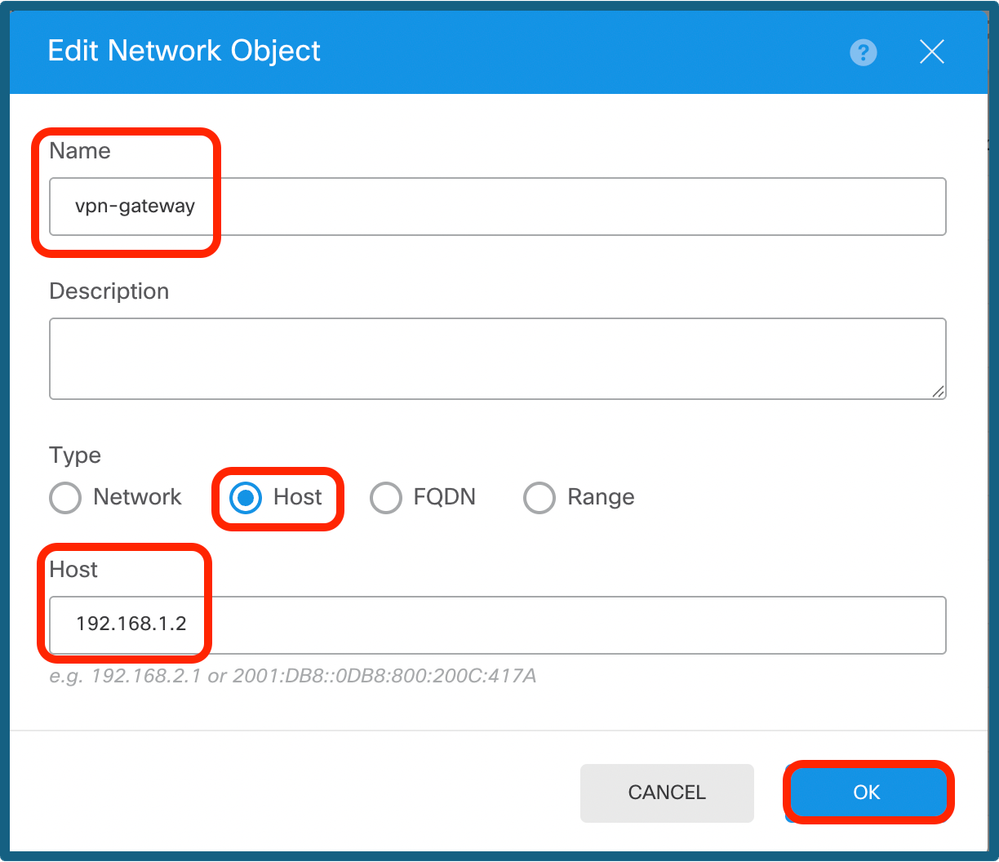
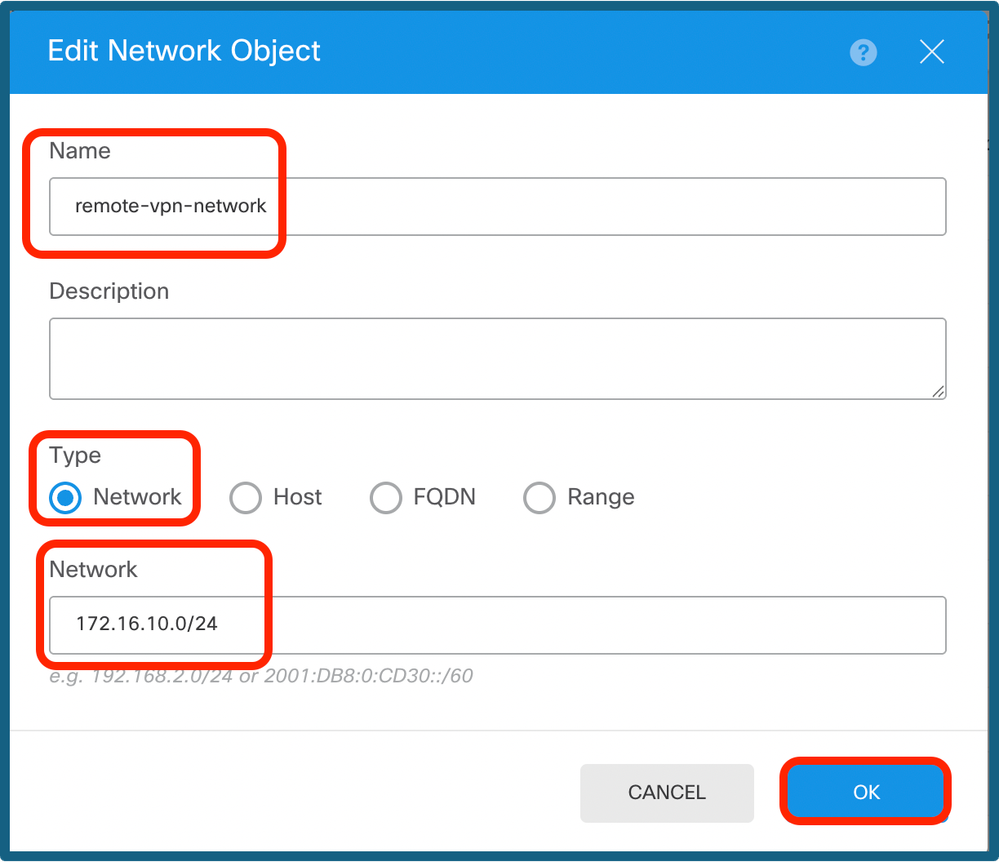
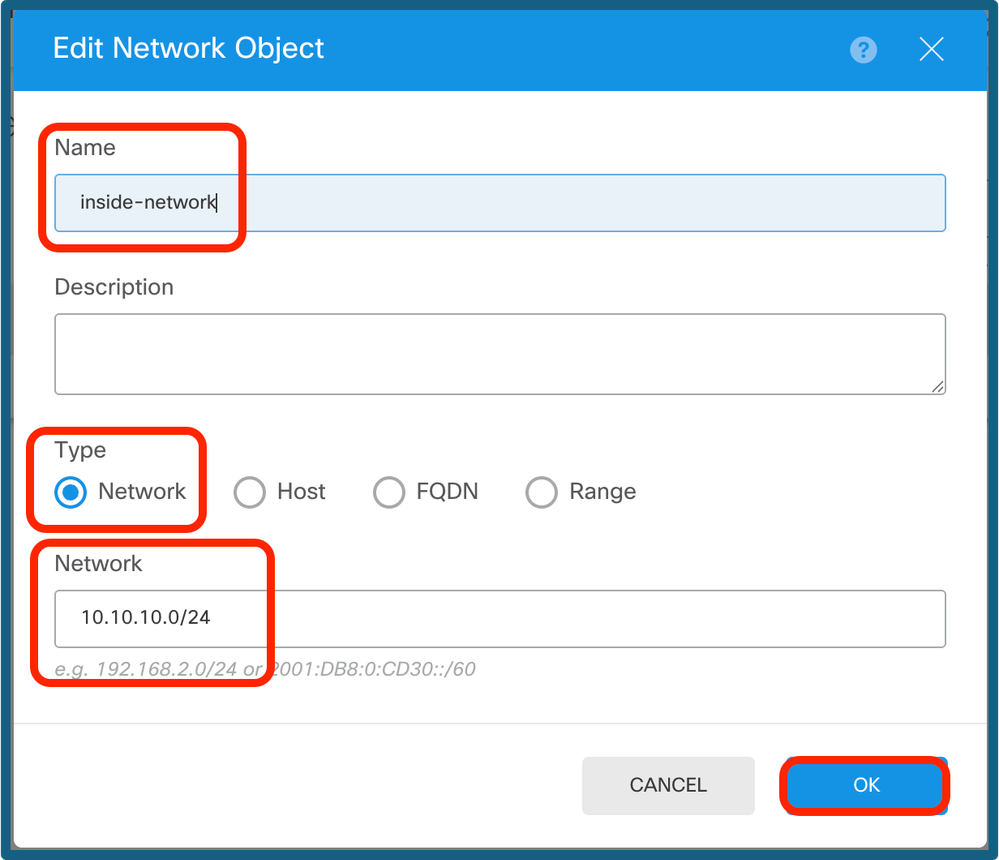
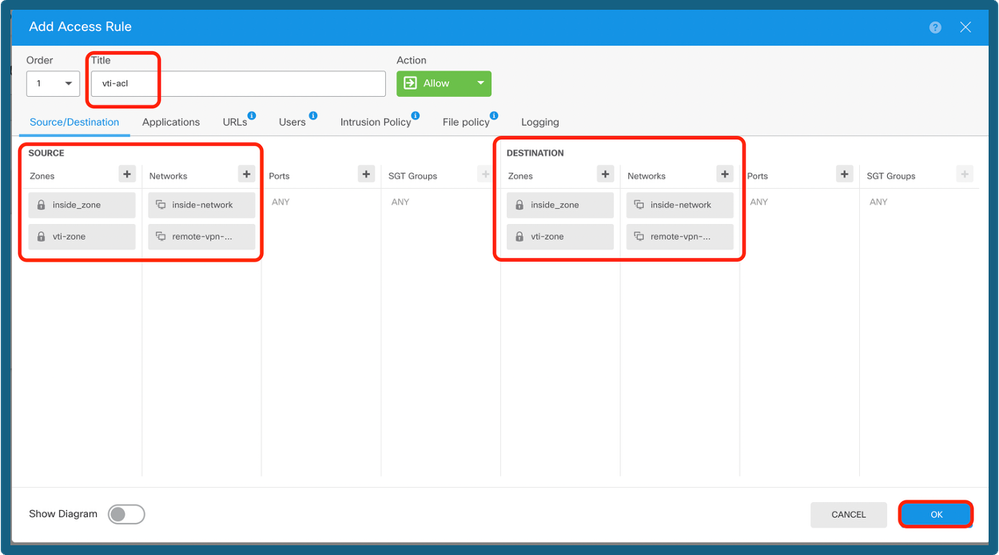
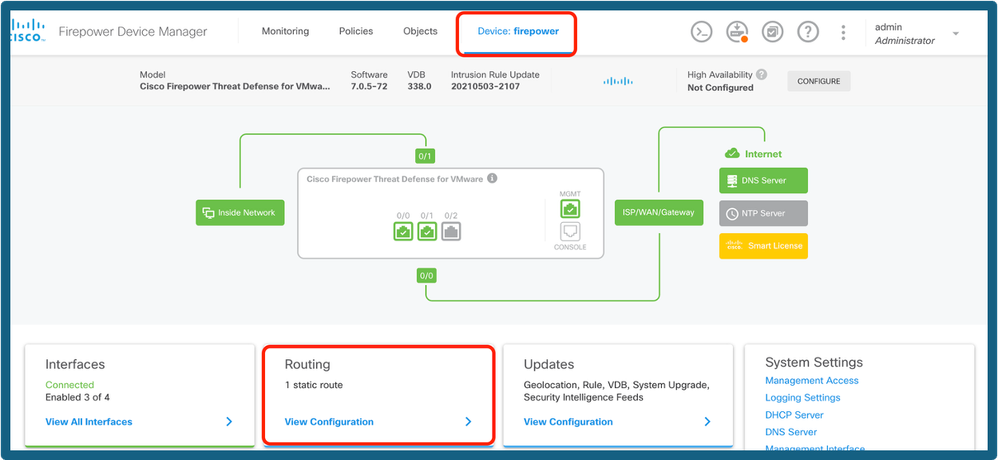
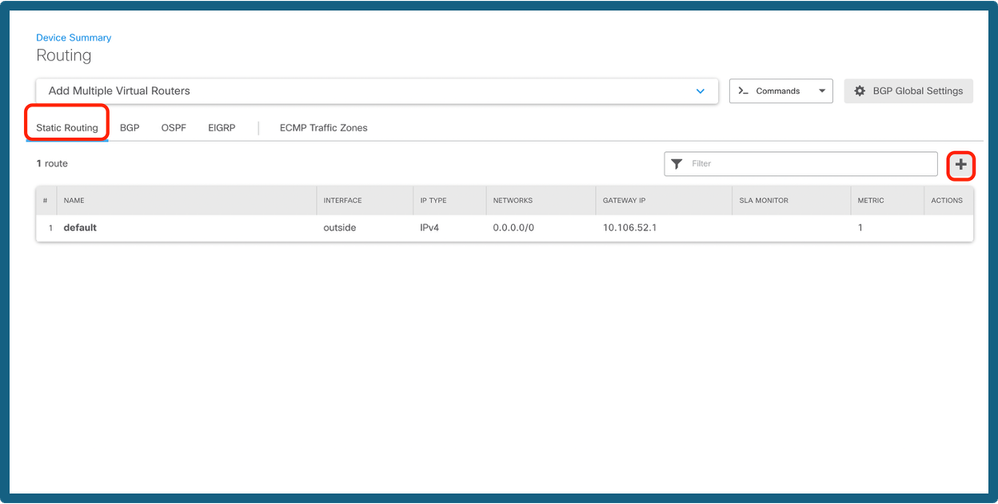
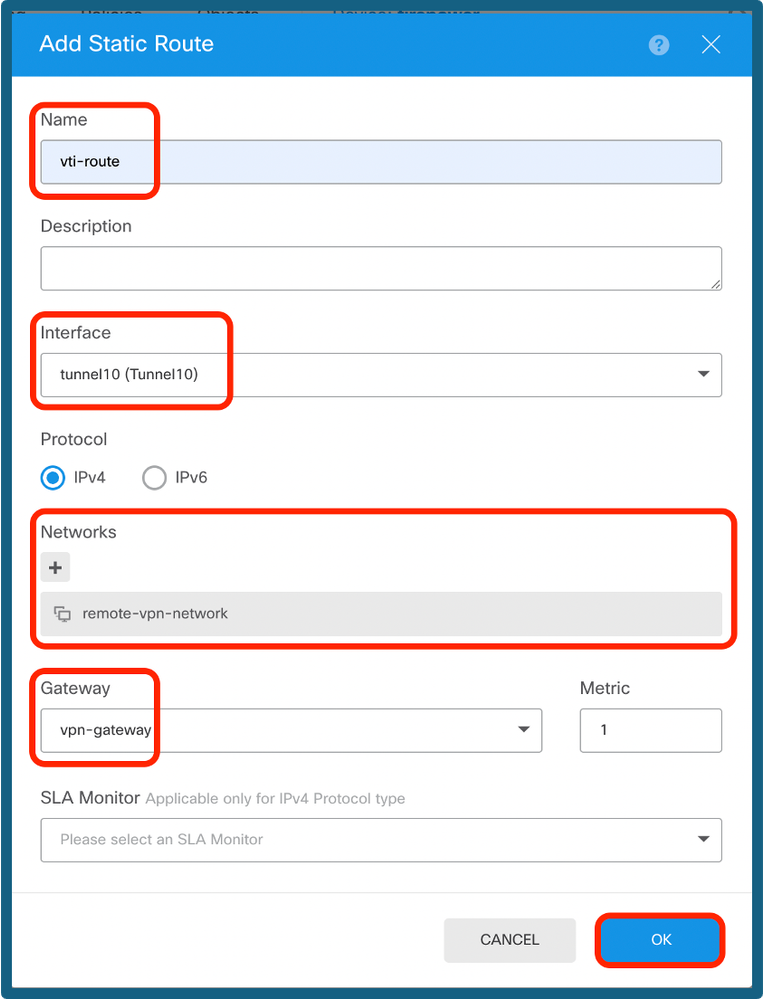
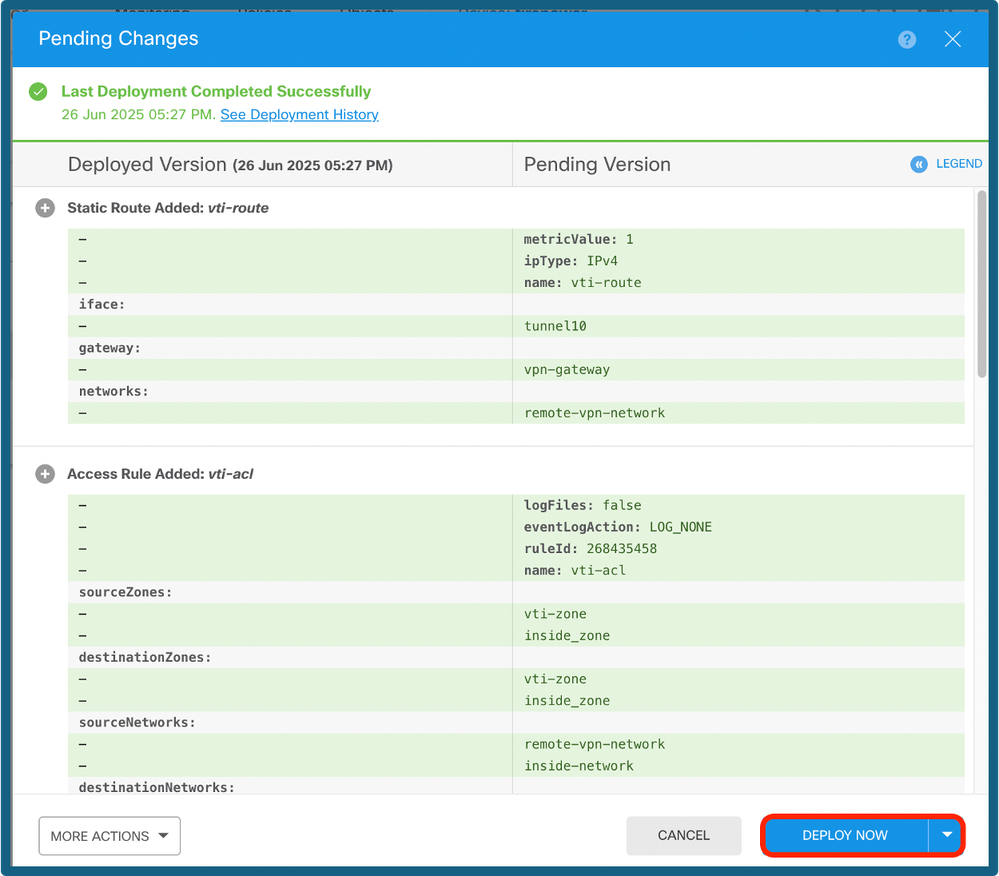
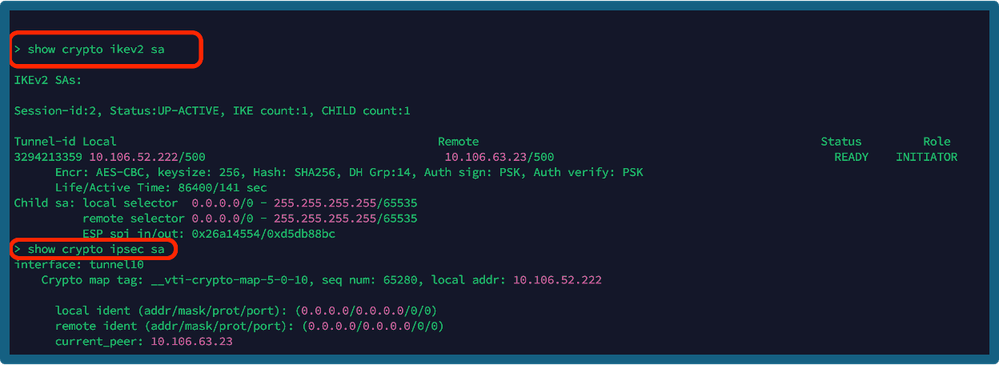
 Feedback
Feedback